File Storage 시작하기
이 안내서를 사용하여 K-ECP File Storage(이하. FS) 서비스를 시작 하십시오. FS 서비스 신청서를 작성하고 연결하는 방법을 안내합니다.
FS는 파일과 폴더의 계층구조로 저장됩니다. FS에서는 데이터가 폴더 안에 단일 정보로 저장됩니다. 해당 데이터를 찾기 위해 경로를 알아야 합니다.
관련 안내서
목차
개요
K-ECP FS 서비스를 사용하기 위해서는 아래와 같은 프로세스로 진행되며, KDN의 직원일 경우 User Console에서 소속 부서장의 결재가 필요합니다.
- KDN 직원이 사용할 경우
sequenceDiagram
actor 사용자(KDN직원)
actor KDN부서장
사용자(KDN직원) -->> KDN부서장: FS 사용신청 승인요청
Note over 사용자(KDN직원), KDN부서장: FS 사용자가 KDN직원일 경우<br/>User Console를 통하여<br/>소속 부서장이 결재 진행.
KDN부서장 -->>+ K-ECP: [결재완료] FS 사용신청
K-ECP -->>- 사용자(KDN직원): FS 제공- 일반 사용자
sequenceDiagram
actor 사용자(일반)
사용자(일반) -->>+ K-ECP: FS 사용신청 승인요청
K-ECP -->>- 사용자(일반): FS 제공K-ECP FS는 User Console를 통해 신청한 후 최종 승인 시 제공 되며, 아래 개념도와 같이 VM Server에서 마운트하여 접속하실 수 있습니다. 또한 2대 이상의 VM Server가 1개의 FS를 공유하여 사용할 수 있습니다.
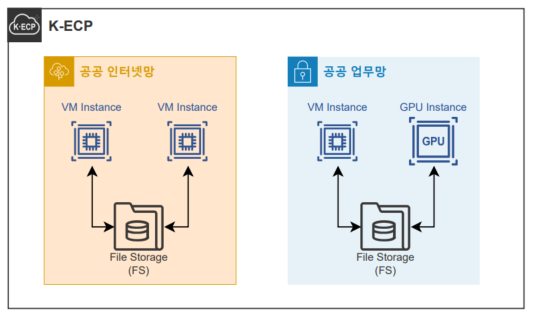
전제 조건
-
사전에 FS를 할당 받을 VM서비스가 신청되어 있어야 합니다.
-
사전에 SSL VPN시작하기를 통해서 SSL VPN이 신청되어 있어야 합니다.
:bulb: Tip: KDN 직원의 경우 KDN 내부망에서 KDN 전용 User Console로도 접속이 가능합니다.
1단계: File Storage 서비스 신청
-
K-ECP User Console에서
[서비스 신청] 자원 > 스토리지 신청 > 파일 스토리지의 돋보기 아이콘 :mag: 클릭 -
서비스 신청서 내역 작성
-
클라우드: FS 서비스를 할당받을 가상서버가 있는 클라우드 선택
-
프로젝트명: FS가 포함되어야 될 기 생성완료된 프로젝트 선택
-
가상서버: FS가 할당될 VM Server 선택
-
스토리지명: 사용자가 식별할 수 있는 스토리지명 작성
-
디스크 크기: (최소 10GB, 최대 500GB)원하는 디스크 크기 설정
-
스토리지ID: [중요] 서버에서 마운트 시킬 스토리지ID 작성 (향후 /[Project명]/[스토리지ID]로 파일경로로 사용)
-
-
신청버튼을 클릭 하여 FS 서비스 신청 (단, KDN 직원일 경우 소속 부서장으로 결재자 지정 후 서비스 신청)
2단계: File Storage 마운트
:warning: 주의사항: VM 서비스가 사전에 신청되어 있어야 합니다.
-
FS 서비스 신청 승인이 완료 된 경우 K-ECP User Console에서
서비스 현황 > 스토리지로 이동 -
해당 FS 서비스를 신청한 프로젝트 상세의 돋보기 아이콘:mag: 클릭
-
파일스토리지 목록에서 신청한 스토리지ID와 스토리지명을 확인
-
해당 FS의 파일경로 확인
-
FS를 신청한 VM Server로 접속, SSH 클라이언트(Putty, Windows 터미널 등)을 통해 서버 접속
- 본 가이드에서는 윈도우 명령 프롬프트(터미널)을 이용한 SSH 접속
ssh -p [ssh Port] kecpuser@[VM_IP_address]
:warning:주의사항: hosts 파일을 수정하고, 파일 시스템을 파티셔닝하고 마운트하는 작업으로 root 권한으로 작업하여야 합니다.
sudo -i- hosts 파일 수정을 통한 FS_IP 를 논리 주소로 변경
vi /etc/hosts- [FS_IP]를 filestorage라는 논리주소 추가
[FS_IP] filestorage:bulb:안내: FS_IP의 경우 K-ECP 운영팀에 문의해야 합니다.
- 현재 디스크 상태 확인
df -h- 기본 OS 디스크만 마운트 되어 있는 것을 확인
Filesystem Size Used Avail Use% Mounted on
devtmpfs 1.8G 0 1.8G 0% /dev
tmpfs 1.9G 0 1.9G 0% /dev/shm
tmpfs 1.9G 25M 1.8G 2% /run
tmpfs 1.9G 0 1.9G 0% /sys/fs/cgroup
/dev/vda3 50G 7.5G 43G 15% /
/dev/vda2 100M 5.8M 95M 6% /boot/efi
tmpfs 374M 0 374M 0% /run/user/1001- FS를 마운트할 디렉토리 생성(본 가이드에서는 디렉토리명을
/FS_data로 진행, 사용자가 원하는 디렉토리명으로 변경하여 사용)
mkdir /FS_data- 3., 4. 에서 확인한 파일경로를 통해 FS 마운트
mount -t nfs filestorage:/[파일경로] /FS_data- 마운트가 잘 되었는지 확인
df -hFilesystem Size Used Avail Use% Mounted on
devtmpfs 1.8G 0 1.8G 0% /dev
tmpfs 1.9G 0 1.9G 0% /dev/shm
tmpfs 1.9G 25M 1.8G 2% /run
tmpfs 1.9G 0 1.9G 0% /sys/fs/cgroup
/dev/vda3 50G 7.5G 43G 15% /
/dev/vda2 100M 5.8M 95M 6% /boot/efi
tmpfs 374M 0 374M 0% /run/user/1001
filestorage:/[스토리지ID] 10G 0 10G 0% /FS_data
3단계: File Storage 자동 마운트
- :bulb:안내: 자동 마운트를 설정하지 않으면, 부팅할 때마다 디스크를 마운트 해야하기 때문에 자동마운트 설정을 실행합니다.
warning:주의사항: fstab 파일 수정하는 작업은 root 권한으로 실행해야 합니다.
sudo -i- vi 편집기로 fstab 파일 수정
vi /etc/fstab- "filestorage:/[파일경로] /FS_data nfs nosuid,rw,sync,hard,intr 0 0" 내용 추가
:bulb:안내: vi 편집기 실행 후 "i" 키를 눌러 편집을 실행할 수 있습니다. 이후 "ESC" , ":wq" 입력을 통해 편집 내용을 저장할 수 있습니다.
UUID=d47ead13-ec24-428e-9175-46aefa764b26 / xfs defaults 0 0
UUID=7B77-95E7 /boot/efi vfat defaults,uid=0,gid=0,umask=077,shortname=winnt 0 2
filestorage:/[파일경로] /FS_data nfs nosuid,rw,sync,hard,intr 0 0- 마운트 설정내역 테스트
- 마운트 해제
umount /FS_data- 마운트 해제 확인
df -hdevtmpfs 1.8G 0 1.8G 0% /dev
tmpfs 1.9G 84K 1.9G 1% /dev/shm
mpfs 1.9G 25M 1.8G 2% /run
tmpfs 1.9G 0 1.9G 0% /sys/fs/cgroup
/dev/vda3 50G 7.5G 43G 15% /
/dev/vda2 100M 5.8M 95M 6% /boot/efi
tmpfs 374M 8.0K 374M 1% /run/user/1001- 전체 마운트 명령(2. 에서 fstab에 등록된 정보들을 모두 마운트시킵니다.)
mount -a- 마운트 확인
df -hFilesystem Size Used Avail Use% Mounted on
devtmpfs 1.8G 0 1.8G 0% /dev
tmpfs 1.9G 84K 1.9G 1% /dev/shm
tmpfs 1.9G 25M 1.8G 2% /run
tmpfs 1.9G 0 1.9G 0% /sys/fs/cgroup
/dev/vda3 50G 7.5G 43G 15% /
/dev/vda2 100M 5.8M 95M 6% /boot/efi
tmpfs 374M 8.0K 374M 1% /run/user/1001
filestorage:/[스토리지ID] 10G 0 10G 0% /FS_data
다음 단계
- File Storage 삭제하기를 통해서 FS를 삭제할 수 있습니다.
